如何将 Apple Music 设置为手机铃声?
你是一个连手机铃声都一丝不苟的人吗? 除了默认可用的铃声之外,您是否希望自定义并使用其他铃声作为您的移动设备的铃声? 是否可以使用一些很棒的 Apple Music 歌曲作为手机铃声?
如果你的手机铃声能够使用独特的、与众不同的铃声,那就太好了。 更重要的是,您甚至可以为特定的人设置特定的铃声,这样您只需听到这些铃声就可以立即知道是谁在给您打电话。
如果您希望将您最喜欢的 Apple Music 歌曲设置为 此手机上的铃声,您一定会很高兴发现这确实是可能的。 无论您是 Android 用户还是 iOS 用户都没关系,因为您可以在两种设备上进行设置。 现在跳入第一部分!
文章内容 第 1 部分:如何免费获取 Apple Music 歌曲作为铃声?第2部分.如何在Android上将转换后的歌曲设置为铃声?第3部分.如何将转换后的歌曲设置为iOS设备上的铃声?部分4。 概要
第 1 部分:如何免费获取 Apple Music 歌曲作为铃声?
Apple Music 拥有海量的音乐目录、无损音频、来自虚拟助手 Siri 的出色语音控制集成以及良好的跨平台支持。 Apple Music 应用程序是 iPod Touch 设备、iPhone、iPad 和 Mac 上的默认音乐播放器。 Apple Music 现已推出 Android 手机版 Windows 11.
Apple Music 上的歌曲数量总计 100 亿首。 所以你绝对可以找到你最喜欢的歌曲来设置为铃声。 但Apple Music并不提供免费套餐,您需要订阅它才能享受其服务,包括下载、离线收听、空间音频等。 一旦取消计划,您将无法再次访问音乐库。 此外,Apple Music 歌曲受 Apple FairPlay 保护计划的保护。 您不能在其他设备上使用它们。
你知道吗 Apple Music一个月多少钱? 2022年,苹果提高了Apple Music的价格。 Apple Music 个人每月价格上涨 1 美元,家庭每月价格上涨 2 美元。 Apple Music Student 套餐甚至涨至每月 5.99 美元。 有什么方法可以免费从 Apple Music 获取歌曲吗? 是的! 您应该尝试使用像这样的受信任的应用程序 TunesFun 苹果音乐转换器。
在...的帮助下 TunesFun Apple Music Converter,您可以轻松删除 Apple Music 歌曲的保护,使它们可以在您想要使用的任何设备或媒体播放器上访问。 检查下面的主要功能。
- 无损转换 Apple Music、iTunes M4P 音乐和有声读物
- 常见输出格式:MP3、AAC、M4A、AC3、FLAC、WAV
- 16 倍转换速度。 保留 ID3 标签、原始质量和所有元数据
- 与 Windows 10 和 macOS 完美兼容
我们将详细介绍如何在手机的帮助下最终将您最喜欢的 Apple Music 歌曲作为铃声。 TunesFun Apple Music Converter 也随之推出。 您可以查看以下内容。
第1步。 安装 TunesFun PC 上的 Apple Music 转换器。 执行此操作后,打开应用程序并开始预览并选择您想要的 Apple Music 歌曲。 允许选择束,因为应用程序也可以完成批量转换。

第2步。 从支持的格式列表中选择要使用的输出格式。 在这种情况下,我们建议使用 MP3。 另外,屏幕底部的输出参数设置也可以根据需要进行修改。

步骤#3。 点击屏幕底部的“转换”按钮,最终开始转换所选的 Apple Music 歌曲以及删除它们所具有的保护。

步骤4。 很快,您就可以在您的计算机上使用转换后的 Apple Music 歌曲。
即使 Apple Music 应用无法在您的手机上运行,您可以在 MP3 播放器上欣赏音乐。 现在,您的 Apple Music 收藏夹终于已转换且不受 DRM 保护,现在是时候了解如何将它们设置为这款手机上的铃声了! 进入本文的下一部分以了解更多信息。
第2部分.如何在Android上将转换后的歌曲设置为铃声?
我们刚刚完成了将您喜爱的 Apple Music 设置为手机铃声的第一步。 在本节中,我们将介绍您必须执行的下一个步骤,以便最终将转换后的歌曲用作您的手机铃声(如果您是 Android 用户)! 请记住,某些步骤可能会有所不同,具体取决于您的手机品牌和软件。 但一般情况下,您可以在铃声菜单中设置铃声。
- 使用 USB 数据线将您的 Android 设备连接到您的计算机。
- 将转换后的音乐文件移至您的 Android 设备。 设置自定义手机铃声并不像以前那么复杂。 您可以使用 Android 也支持的常规 MP3 文件。
- 准备好后,前往“设置”>“声音和振动”进行设置。
- 点击手机铃声 > 内部存储铃声,然后选择您想要设置为手机铃声的歌曲。
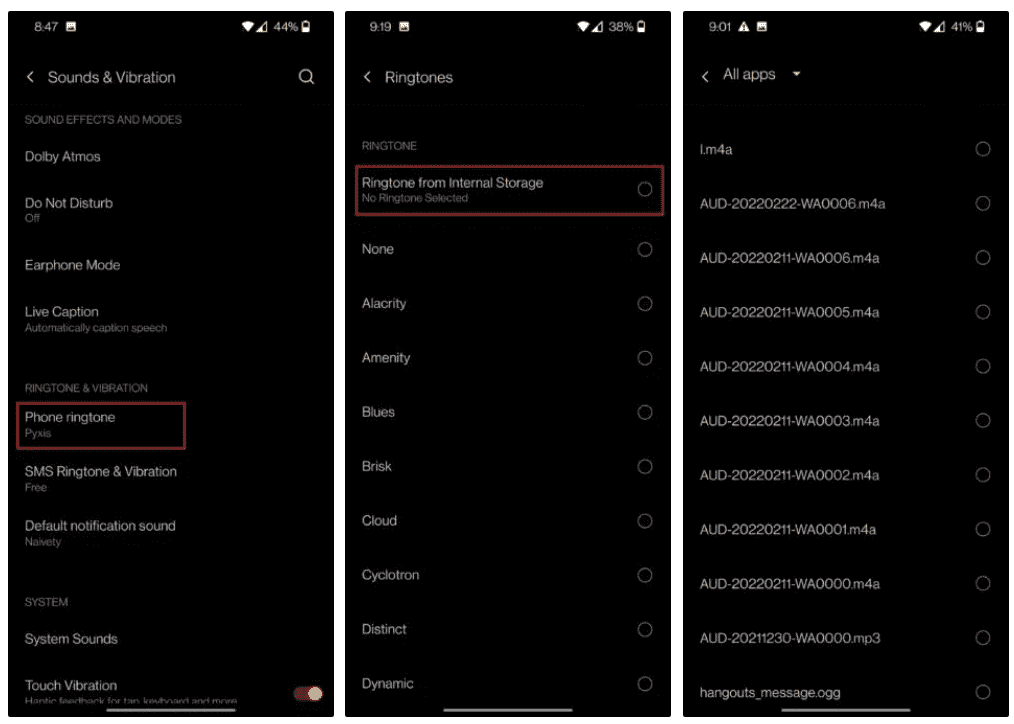
您还可以将转换后的歌曲传输到您喜欢的任何云存储解决方案,例如 Amazon Cloud Drive 或谷歌云端硬盘。 然后在 Android 手机上登录您的同一帐户,并将文件下载到您的设备。
在了解了如何使用转换后的 Apple Music 歌曲作为 Android 手机铃声的过程之后,当然,我们还将分享如何在 iPhone 上执行此操作。 进入下一部分将突出显示您需要的所有信息。
第3部分.如何将转换后的歌曲设置为iOS设备上的铃声?
如前所述,本文的这一部分将重点介绍如果您是 iOS 设备用户,如何将转换后的 Apple Music 歌曲设置为手机上的铃声。 您必须先通过 Apple Music 将 MP3 文件转换为 M4R。 这是您需要做的。
将 MP3 文件转换为 M4R
- 打开电脑上的 Apple Music 应用。 点击“文件”按钮,然后点击“将文件添加到库”,最后即可将 MP3 文件上传到您的 iTunes 音乐库。
- 在 iTunes 界面上,您将在左侧面板中看到“歌曲”选项。 单击此按钮可查看添加的 MP3 文件。 选择您想要的歌曲并右键单击它。
- 从显示的菜单中选择“歌曲信息”。 将出现一个弹出窗口。 从这里,选择“选项”,然后设置开始和结束时间。 要确认,只需点击“确定”按钮即可。 请记住,铃声的长度不得超过 30 秒。

- 选择这些编辑过的 MP3 文件,然后点击“文件”按钮。 然后选择“转换”,然后选择“创建 AAC 版本”按钮。

- 该文件现在应该以 AAC 格式保存。 将其移至桌面,然后右键单击它。 现在重命名该文件并将扩展名更改为“.m4r”。
完成上述步骤后,您现在必须将 M4R 铃声传输到您的 iPhone。 您也可以使用 iTunes 应用程序来执行此操作。 对于Windows用户,您还可以使用iTunes在这款手机上获取M4R铃声。 该过程类似于在 Apple Music 应用上转换 MP3。
将 M4R 铃声传输到您的 iPhone
- 您必须通过 USB 数据线将 iPhone 连接到 PC。 一旦出现“信任”选项,请确保允许它。
- 您必须将 M4R 文件拖放到 iPhone 上的“设备”下。

- 同步将会发生,歌曲现在将可以在您的 iPhone 上使用。 要使用特定的Apple Music歌曲,请转到“设置”,选择“声音和触觉”,然后选择“铃声”。 现在,您可以在这里选择您想要使用的音调。

部分4。 概要
在这款手机(Android 或 iOS 设备)上将 Apple Music 歌曲设置为铃声是一项简单的任务。 您需要确保的是您拥有一个很棒的工具,例如 TunesFun Apple Music Converter 可帮助您转换和下载 Apple Music 歌曲,并帮助删除它们所具有的保护。
发表评论